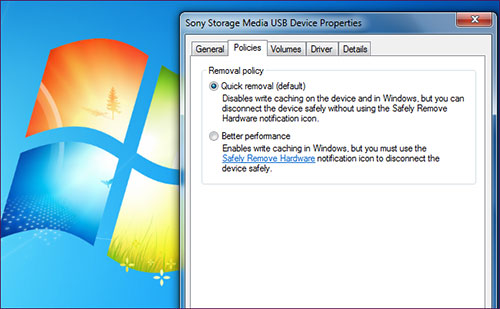parivash
مـدیـر ارشـد انجمـن
- تاریخ ثبتنام
- Feb 1, 2014
- ارسالیها
- 1,664
- پسندها
- 1,287
- امتیازها
- 113
- محل سکونت
- شیــــــــراز
- دل نوشته
- فقط یه ابــــانی میتونـــه با وجود قلـب شکستش، همه ی قلبای شکستــه رو آروم کنه...
اعتبار :
به گزارش دریچه فناوری اطلاعات باشگاه خبرنگاران ؛ یکی از آسیب هایی که ممکن است هنگام جدا کردن USB از دستگاه پیش بیاید این است که اگر در آن لحظه سیستم در حال رایت اطلاعات بر روی USB باشد و شما USB را از دستگاه جدا کنید ممکن است اطلاعات شما از بین برود .
در این مورد فرقی نمی کند که شما کدام گزینه را انتخاب کرده باشید در هر دوحالت ممکن است این اتفاق بیافتد. در بعضی از USB ها هنگامی که آنها در حال پردازش اطلاعات هستند یک چراغ چشمک زن بر روی آنها شما را از درگیر بودن آن آگاه می کند اما در دستگاه هایی که این ویژگی را ندارند بهترین کار این است که از همان گزینه ی Hardware استفاده کنید . در این حالت اگر برنامه ی باز یا در حال پردازشی وجود داشته باشد بعد از اتمام آن سیستم اجازه ی جدا کردن دستگاه را می دهد و این جلوی آسیب ها را می گیرد .

در حالت بعدی اگر شما گزینه ی دوم یعنی Better Performance را انتخاب کنید ، به جای اینکه اطلاعات مستقیما در USB نوشته شوند توسط ویندوز گرفته می شوند . این ویژگی باعث بهبود عملکرد دستگاه می شود. در این حالت و اگر ذخیره ی اطلاعات هم فعال باشد اگر شما هنگام تبادل اطلاعات دستگاه را جدا کنید اطلاعات بر روی سیستم شما ذخیره شده اند و شما هیچ چیز را از دست نخواهید داد .
پس نتیجه می گیریم که بهترین کار این است که روی همان ایکون امن کلیک کرده تا جلوی هر آسیبی را بگیریم. برای این کار می توان در قسمت درایوهای کامپیوتر هم روی درایو مورد نظر راست کلیک کرده و گزینه ی Eject را بزنید . این حالت هم همان کار جدا کردن امن را می کند .
این ویژگی ها فقط مختص سیستم عامل ویندوز نیستند و در سیستم عامل های لینوکس و مک هم وجود دارند .حتما شما هم هنگامی که می خواهید USB خود را از سیستم جدا کنید روی گزینه ی Safely Remove Hardware کلیک می کنید ، حالا ما به شما می گوییم این کار ضرورت دارد یا نه ؟! بد نیست بدانید می شود بدون انجام چنین کاری هم به طور امن USB را از دستگاه جدا کرد .
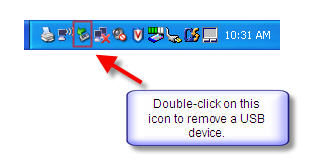
در واقع باید گفت که در تنظیمات پیش فرض ویندوز این عمل روی حالتی تنظیم شده است که بدون انتخاب این گزینه باز هم USB به طور ایمن از سیستم جدا می شود اما این کار علاوه بر اینکه ضریب امنیتی محافظت از اطلاعات را بالا می برد ، احتمال از دست دادن اطلاعات را هم تا حد بسیار زیادی کاهش می دهد .
اما باز هم برای اینکه مطمئن شوید می توانید به قسمت تنظیمات دستگاه رفته و مراحل زیر را دنبال کنید .
برای رفتن به قسمت Device Manager سیستم خود می توانید در منوی استارت ویندوز عبارت Device Manager را تایپ کرده و کلید Enter را زده تا به آن قسمت بروید . ( همچنین می توانید روی My Computer راست کلیک کرده و بعد از انتخاب Manage به قسمت Device Manager بروید )

در آن قسمت Disk Drives را باز کرده و روی device مورد نظر کلیک راست کرده و گزینه ی Properties را بزنید .
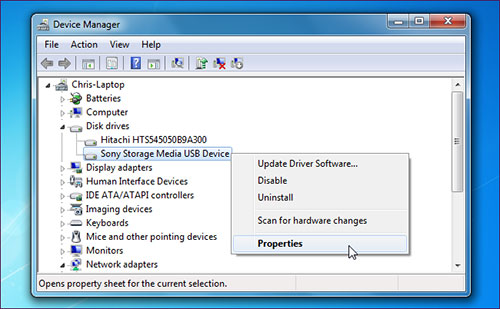
از منوی باز شده تب policies را انتخاب کرده و یکی از گزینه ها را انتخاب کنید . اگر گزینه ی اول که همان گزینه ی پیش فرض ویندوز هم هست را انتخاب کنید دیگر نیازی به کلیک کردن بر روی آیکون Safely Remove Hardware نیست البته در نظر داشته باشید بهتر است این کار را انجام دهید. ویندوز این حالت پیش فرض را برای افرادی قرار داده است که یا فراموش می کنند روی آیکون جدا کردن امن کلیک کنند یا اینکه از این موضوع اطلاعی ندارند .
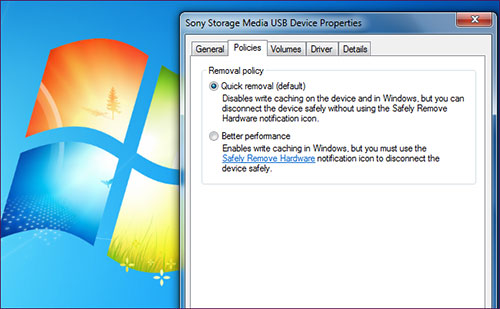
در این مورد فرقی نمی کند که شما کدام گزینه را انتخاب کرده باشید در هر دوحالت ممکن است این اتفاق بیافتد. در بعضی از USB ها هنگامی که آنها در حال پردازش اطلاعات هستند یک چراغ چشمک زن بر روی آنها شما را از درگیر بودن آن آگاه می کند اما در دستگاه هایی که این ویژگی را ندارند بهترین کار این است که از همان گزینه ی Hardware استفاده کنید . در این حالت اگر برنامه ی باز یا در حال پردازشی وجود داشته باشد بعد از اتمام آن سیستم اجازه ی جدا کردن دستگاه را می دهد و این جلوی آسیب ها را می گیرد .

در حالت بعدی اگر شما گزینه ی دوم یعنی Better Performance را انتخاب کنید ، به جای اینکه اطلاعات مستقیما در USB نوشته شوند توسط ویندوز گرفته می شوند . این ویژگی باعث بهبود عملکرد دستگاه می شود. در این حالت و اگر ذخیره ی اطلاعات هم فعال باشد اگر شما هنگام تبادل اطلاعات دستگاه را جدا کنید اطلاعات بر روی سیستم شما ذخیره شده اند و شما هیچ چیز را از دست نخواهید داد .
پس نتیجه می گیریم که بهترین کار این است که روی همان ایکون امن کلیک کرده تا جلوی هر آسیبی را بگیریم. برای این کار می توان در قسمت درایوهای کامپیوتر هم روی درایو مورد نظر راست کلیک کرده و گزینه ی Eject را بزنید . این حالت هم همان کار جدا کردن امن را می کند .
این ویژگی ها فقط مختص سیستم عامل ویندوز نیستند و در سیستم عامل های لینوکس و مک هم وجود دارند .حتما شما هم هنگامی که می خواهید USB خود را از سیستم جدا کنید روی گزینه ی Safely Remove Hardware کلیک می کنید ، حالا ما به شما می گوییم این کار ضرورت دارد یا نه ؟! بد نیست بدانید می شود بدون انجام چنین کاری هم به طور امن USB را از دستگاه جدا کرد .
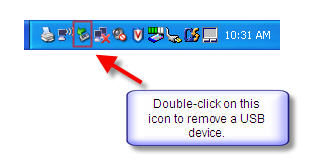
در واقع باید گفت که در تنظیمات پیش فرض ویندوز این عمل روی حالتی تنظیم شده است که بدون انتخاب این گزینه باز هم USB به طور ایمن از سیستم جدا می شود اما این کار علاوه بر اینکه ضریب امنیتی محافظت از اطلاعات را بالا می برد ، احتمال از دست دادن اطلاعات را هم تا حد بسیار زیادی کاهش می دهد .
اما باز هم برای اینکه مطمئن شوید می توانید به قسمت تنظیمات دستگاه رفته و مراحل زیر را دنبال کنید .
برای رفتن به قسمت Device Manager سیستم خود می توانید در منوی استارت ویندوز عبارت Device Manager را تایپ کرده و کلید Enter را زده تا به آن قسمت بروید . ( همچنین می توانید روی My Computer راست کلیک کرده و بعد از انتخاب Manage به قسمت Device Manager بروید )

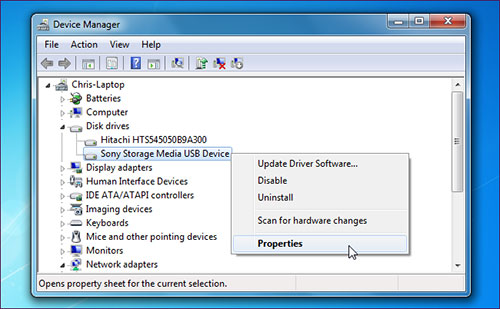
از منوی باز شده تب policies را انتخاب کرده و یکی از گزینه ها را انتخاب کنید . اگر گزینه ی اول که همان گزینه ی پیش فرض ویندوز هم هست را انتخاب کنید دیگر نیازی به کلیک کردن بر روی آیکون Safely Remove Hardware نیست البته در نظر داشته باشید بهتر است این کار را انجام دهید. ویندوز این حالت پیش فرض را برای افرادی قرار داده است که یا فراموش می کنند روی آیکون جدا کردن امن کلیک کنند یا اینکه از این موضوع اطلاعی ندارند .